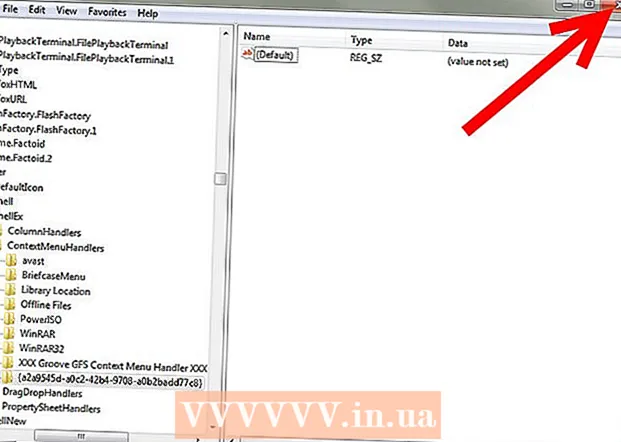Contenuto
Ecco un articolo che ti mostra come scaricare musica da YouTube. Sebbene la maggior parte dei downloader di YouTube abbia limitazioni e non ti consenta di scaricare musica protetta da copyright, puoi comunque utilizzare l'app 4K Video Downloader per copiare musica da qualsiasi video di YouTube o utilizzare VLC Media Player per scarica il video e copia il file in formato MP3. Se disponi di un account premium YouTube Music Premium, puoi anche scaricare musica su dispositivi mobili. Tieni presente, tuttavia, che il download di contenuti protetti da copyright è illegale e dovresti utilizzare questi metodi solo per scaricare la tua musica. Il download di musica non inclusa nel piano YouTube Premium è contro le regole e potrebbe causare il blocco del tuo account.
Passi
Metodo 1 di 2: utilizza 4K Video Downloader

Scarica e installa il file di installazione di 4K Video Downloader. Vai su https://www.4kdownload.com/products/product-videodownloader dal browser web del tuo computer e fai clic su Ottieni 4K Video Downloader (Scarica 4K Video Downloader) sul lato sinistro della pagina. Una volta completato il download del file di installazione, seguirai questi passaggi a seconda del sistema operativo del tuo computer:- Su finestre: Fare doppio clic sul file di installazione e seguire le istruzioni di installazione sullo schermo.
- Su Mac: Fare doppio clic sul file di installazione, verificare l'installazione se necessario, trascinare l'icona dell'app 4K Video Downloader nella cartella "Applicazioni" e seguire le istruzioni sullo schermo.

Accesso video. Apri YouTube andando su https://www.youtube.com/ dal browser web del tuo computer, quindi trova o vai al video di cui desideri scaricare musica.
Copia l'indirizzo del video. Evidenzia l'URL del video nella barra degli indirizzi nella parte superiore del browser, quindi premi Ctrl + C (Su Windows) Comando + C (su Mac) per copiare.

Apri 4K Video Downloader. Fai clic sul menu Start di Windows o sulla barra di ricerca Spotlight sul Mac e digita Downloader video 4k. Fare clic o fare doppio clic sul risultato della ricerca Downloader video 4K. Vedrai una piccola finestra di visualizzazione 4K Video Downloader sullo schermo.- Salta questo passaggio se 4K Video Downloader viene visualizzato automaticamente.
Clic Incolla il link (Incolla il collegamento) nell'angolo in alto a sinistra della finestra.
Attendi il completamento dell'analisi video. Una volta visualizzate le opzioni di qualità del video nella finestra Downloader video 4K, puoi continuare.
Fare clic sulla casella di selezione "Scarica video" e selezionare Estrai audio (Suono in uscita). È il menu vicino all'angolo in alto a sinistra della finestra.
Cambia il formato del file audio (opzionale). Sebbene il formato MP3 predefinito sia il formato più comune, è comunque possibile fare clic sulla casella di selezione Formato (Formato) nell'angolo in alto a destra della finestra per visualizzare e selezionare un formato audio diverso.
Scegli la qualità (opzionale). Per impostazione predefinita verrà selezionata la qualità più alta, ma è possibile modificare la qualità del file video e la velocità di riproduzione selezionando la casella a sinistra di una delle opzioni nella finestra.
- Scegli una velocità di riproduzione inferiore se desideri che il file sia più piccolo.
Clic Navigare (Sfoglia) per selezionare una cartella di salvataggio. Seleziona la cartella in cui desideri salvare il nuovo file audio sul tuo computer e fai clic su Salva (Salva) o Scegliere (Scegliere).
Clic Estratto (Esporta) nella parte inferiore della finestra. Questa è l'azione per avviare il processo di esportazione della musica dal video. Quando la conversione sarà completata, il file verrà salvato nella cartella selezionata.
- Fare doppio clic sul file audio scaricato per riprodurre la musica utilizzando il lettore audio predefinito.
Metodo 2 di 2: utilizza un account premium di YouTube Music Premium
Abbonati a YouTube Music Premium. Se hai pagato per il servizio YouTube Music, puoi scaricare musica per l'ascolto offline utilizzando l'app YouTube su Android, iPhone o iPad. I brani scaricati possono essere ascoltati solo quando utilizzi l'app YouTube. Dovresti fare riferimento a come eseguire l'aggiornamento a Premium come segue:
- Esegui l'upgrade a YouTube Music Premium su un computer Windows o Mac
- Esegui l'upgrade a YouTube Music Premium su Android
- Esegui l'upgrade a YouTube Music Premium su iPhone o iPad
Apri l'app YouTube Music sul tuo dispositivo mobile. È un'icona rettangolare rossa con un pulsante di riproduzione (triangolo rivolto a destra) all'interno.
Accedi alla canzone che desideri scaricare. Se desideri scaricare la playlist, tocca la scheda Thư viện (Galleria) nell'angolo in basso a destra dell'app, quindi seleziona la playlist che desideri scaricare.
Tocca la freccia di download (per la canzone) o il menu ⁝ (per playlist). Se hai selezionato la freccia, il brano verrà scaricato sul tuo telefono o tablet per l'ascolto offline. Se scegli di scaricare una playlist, vai al passaggio successivo.
Toccare Scarica (per playlist). Ora puoi ascoltare cosa c'è nella playlist quando sei offline.
Consigli
- Il programma 4K Video Downloader utilizza algoritmi per aggirare i limiti di download su VEVO e altri fornitori di musica, quindi puoi quasi sempre scaricare musica da YouTube.
- Se 4K Video Downloader non è in grado di scaricare un brano, dovresti provare a scaricarlo di nuovo entro 12 ore dal primo tentativo.
avvertimento
- Fare attenzione quando si utilizzano siti di download; Alcuni siti mostrano spesso annunci falsi e link per il download.
- È illegale distribuire musica scaricata per scopi commerciali.
- Il download di musica da YouTube, anche per uso personale, viola i termini di Google e potrebbe essere illegale nel paese in cui vivi.
- Non scaricare video di YouTube con programmi strani per evitare codici dannosi. Se desideri utilizzare il programma descritto in questo articolo, chiedi a un amico ulteriori consigli o visita siti come Reddit per vedere altre recensioni degli utenti.